Spis treści
Gdzie znajdę adres IP drukarki HP?
Istnieje kilka sposobów na znalezienie adresu IP drukarki HP. Najprostszym rozwiązaniem jest sprawdzenie informacji w menu panelu sterowania urządzenia. Zazwyczaj w sekcji ustawień sieciowych można łatwo znaleźć wyświetlany adres. Warto również zwrócić uwagę na ekran główny, na którym niektóre modele mogą natychmiast wskazywać ten adres.
Innym efektywnym sposobem jest wydrukowanie strony konfiguracyjnej; znajdziesz na niej szczegóły dotyczące połączenia z siecią. Możesz również skorzystać z Wiersza polecenia w systemie Windows. Wystarczy wpisać „arp -a”, aby uzyskać listę urządzeń znajdujących się w sieci oraz ich adresy IP. Jeśli drukarka jest połączona do tej samej sieci, jej unikalny adres zostanie ujawniony.
Dodatkowo, dobrym pomysłem jest sprawdzenie ustawień routera. Po zalogowaniu się do panelu administracyjnego możesz zobaczyć listę wszystkich podłączonych urządzeń wraz z przypisanymi im adresami IP, w tym także drukarki.
Pamiętaj, że różne modele mogą wykazywać odmienne sposoby wyświetlania adresu IP. Z tego względu warto zapoznać się z dokumentacją konkretnego modelu, aby zyskać pełnię informacji na ten temat.
Dlaczego ważne jest znalezienie adresu IP drukarki?
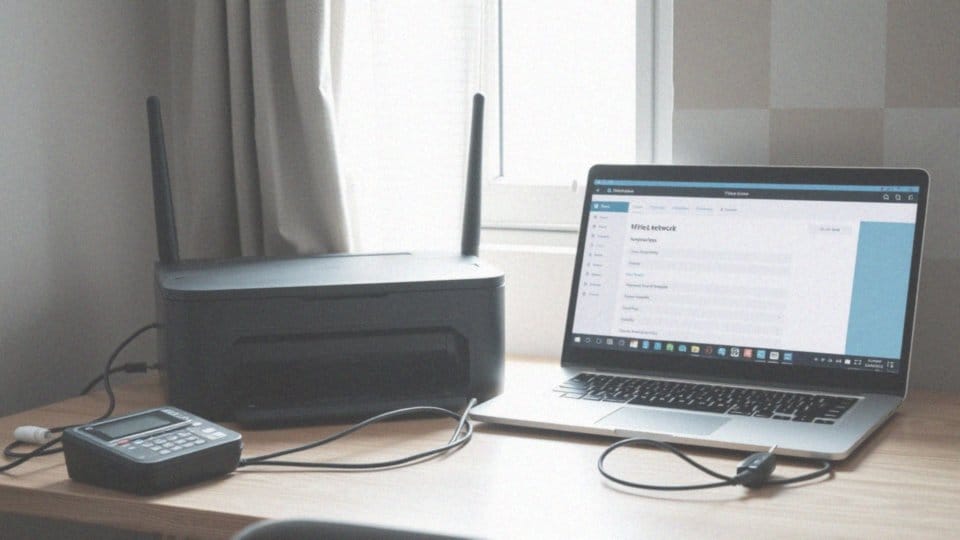
Znalezienie adresu IP drukarki ma kluczowe znaczenie z wielu powodów:
- to właśnie ten adres jest niezbędny do poprawnej konfiguracji urządzenia w sieci,
- dzięki niemu drukarka może sprawnie funkcjonować zarówno w warunkach domowych, jak i biurowych,
- znajomość adresu IP ułatwia użytkownikom nawiązanie połączenia z siecią, co staje się szczególnie ważne w kontekście rosnącej popularności bezprzewodowego drukowania,
- adres IP pomaga w rozwiązywaniu ewentualnych problemów,
- w przypadku awarii znajomość tego adresu umożliwia szybkie zlokalizowanie źródła usterki.
Dodatkowo, dostęp do adresu IP otwiera możliwość korzystania z wbudowanego serwera internetowego drukarki, co z kolei pozwala na zmianę ustawień sieciowych, takich jak nazwa urządzenia czy opcje dotyczące bezpieczeństwa Wi-Fi. Wszystkie te elementy ukazują, jak istotny jest adres IP w efektywnym zarządzaniu drukarką w sieci.
Co oznacza adres IP drukarki w kontekście urządzeń sieciowych?
Adres IP drukarki odgrywa kluczową rolę jako numer identyfikacyjny, który pozwala na komunikację z różnymi urządzeniami, takimi jak komputery, smartfony i tablety. Dzięki niemu drukarka jest dostrzegana w lokalnej sieci oraz w Internecie, co jest niezbędne do efektywnej wymiany danych i realizacji zadań drukowania.
Adresy IP mogą być:
- prywatne, służące do komunikacji w sieciach lokalnych,
- publiczne, które umożliwiają dostęp do sieci zewnętrznej.
Aby wszystko działało sprawnie, ważne jest posiadanie właściwego adresu IP, który zapewnia łatwy dostęp do funkcji drukarki i umożliwia płynną wymianę informacji. Użytkownicy mogą dostosowywać ustawienia sieciowe swojego urządzenia oraz łatwo diagnozować problemy z połączeniem. Wiedza na temat adresu IP okazuje się również niezwykle przydatna w kontekście tworzenia lokalnej sieci drukowania, zarówno w biurze, jak i w domu. W miarę jak coraz więcej osób korzysta z rozwiązań bezprzewodowych, umiejętność zarządzania adresem IP drukarki staje się coraz bardziej istotna.
Jak skonfigurować drukarkę, aby uzyskać dostęp do jej adresu IP?
Aby skonfigurować drukarkę i odkryć jej adres IP, należy najpierw podłączyć urządzenie do sieci. Można to zrealizować zarówno za pomocą kabla Ethernet, jak i bezprzewodowego połączenia Wi-Fi.
Gdy już to zrobisz, przejdź do ustawień sieciowych w panelu sterowania drukarki. W tym miejscu będziesz miał możliwość:
- włączenia DHCP, co automatycznie przypisze adres IP,
- określenia statycznego adresu IP, co sprzyja stabilnemu połączeniu.
Aby sprawdzić aktualne informacje o adresie IP, wejdź do sekcji Ustawienia sieciowe. Dodatkowo, konfigurację tych ustawień można przeprowadzić za pomocą oprogramowania od producenta, które zazwyczaj oferuje intuicyjny interfejs.
Warto pamiętać, że sposoby uzyskiwania adresu IP mogą się różnić w zależności od modelu drukarki, dlatego dobrze jest zapoznać się z instrukcją obsługi konkretnego urządzenia, aby uniknąć ewentualnych problemów w procesie konfiguracji. Po uzyskaniu adresu IP zyskujesz dostęp do wielu użytecznych funkcji, takich jak zdalne drukowanie czy zmiana ustawień automatycznego scalania.
Jak zobaczyć adres IP drukarki na ekranie głównym?
Aby odnaleźć adres IP drukarki na ekranie głównym, wystarczy dotknąć ikony „Sieć bezprzewodowa” w panelu sterowania. Wiele modeli ujawnia ten adres również w menu po naciśnięciu przycisku „Home”. Czasami możesz także zobaczyć nazwę hosta. Pamiętaj, że sposób wyświetlania adresu IP może się różnić w zależności od konkretnego modelu.
Jeśli adres nie jest widoczny, warto przejść do ustawień sieciowych, gdzie zazwyczaj znajdziesz szczegółowe informacje dotyczące połączenia. W przypadku dalszych trudności, sprawdź instrukcję obsługi, która zawiera konkretne wskazówki dotyczące dostępu do ustawień, co może ułatwić rozwiązanie problemu.
Jak znaleźć adres IP drukarki w menu panelu sterowania?
Aby odkryć adres IP drukarki, zacznij od włączenia urządzenia i przejścia do jego ustawień. W menu wybierz opcję „Ustawienia” lub „Konfiguracja”, a następnie poszukaj sekcji dotyczącej „Ustawień sieciowych”. W tym miejscu będziesz mógł zweryfikować status połączenia, łącznie z adresem IP w formacie X.X.X.X.
W przypadku modeli wyposażonych w dotykowy wyświetlacz, adres IP może być dostępny bezpośrednio na ekranie głównym, co znacznie upraszcza jego znalezienie. Pamiętaj, że układ menu może się różnić w zależności od producenta i modelu, dlatego warto przejrzeć dokumentację swojej drukarki, aby uzyskać dokładne informacje.
Znalezienie adresu IP jest kluczowe dla prawidłowej konfiguracji sieci oraz efektywnego rozwiązywania ewentualnych problemów z drukowaniem.
Jak korzystać z opcji „Pokaż adres IP” w menu konfiguracji?
Aby skorzystać z funkcji „Pokaż adres IP” w menu ustawień, najpierw otwórz sekcję sieciową w panelu sterowania drukarki. Wybierając tę opcję, na ekranie wyświetli się aktualny adres IP lub nazwa hosta Twojego urządzenia. To znacząco ułatwi Ci dostęp do drukarki w sieci, szczególnie gdy masz do czynienia ze skomplikowanymi sieciami z wieloma urządzeniami.
Warto jednak pamiętać, że możliwość korzystania z tej funkcji może różnić się w zależności od modelu drukarki. Starsze wersje mogą jej nie posiadać, podczas gdy nowsze modele zapewniają prostszy dostęp do informacji o adresie IP, dzięki przejrzystemu menu.
Upewnij się, że Twoja drukarka jest podłączona do sieci, aby móc efektywnie korzystać z funkcji „Pokaż adres IP”. Dobre zarządzanie ustawieniami sieciowymi oraz znajomość adresu IP znacząco poprawiają wydajność drukowania i ułatwiają rozwiązywanie ewentualnych problemów.
Jak odszukać adres IP drukarki za pomocą Wiersza polecenia?
Aby zlokalizować adres IP drukarki za pomocą Wiersza polecenia w Windows, wystarczy wykonać kilka prostych kroków. Na początek upewnij się, że Twoja drukarka jest podłączona do tej samej sieci, co komputer. Następnie otwórz Wiersz polecenia, wpisując cmd w menu Start i naciskając Enter.
Poniżej przedstawiam kroki, które należy wykonać:
- wprowadź polecenie ipconfig, co dostarczy ci informacji na temat aktualnego połączenia sieciowego,
- po zidentyfikowaniu używanego połączenia zwróć uwagę na adresy IPv4, które mogą okazać się kluczowe,
- użyj komendy ping z nazwą drukarki, na przykład ping nazwa_drukarki. Jeżeli drukarka odpowiada, to znak, że jest aktywna w sieci,
- na koniec wydaj polecenie arp -a. Dzięki temu uzyskasz listę lokalnych urządzeń w sieci, a także ich adresy IP oraz adresy MAC.
Warto znaleźć adres MAC Twojej drukarki, aby przypisać mu odpowiedni adres IP. Dzięki tym krokom w łatwy sposób zidentyfikujesz adres IP drukarki, co jest kluczowe dla jej poprawnej konfiguracji i późniejszego użytkowania.
Jak sprawdzić adres IP drukarki w konfiguracji routera?

Aby odnaleźć adres IP drukarki za pośrednictwem routera, wystarczy zastosować kilka prostych kroków. Na początku:
- zaloguj się do panelu administracyjnego routera, korzystając z przeglądarki internetowej,
- znajdź adres do panelu zarządzania, który zazwyczaj znajduje się na spodzie urządzenia lub w dokumentacji; najczęściej to 192.168.1.1 lub 192.168.0.1,
- przejdź do sekcji dotyczącej podłączonych urządzeń, często oznaczonej jako „Klienci DHCP” lub „Urządzenia”,
- odszukaj swoją drukarkę na liście, obok której będą widniały zarówno jej nazwa, jak i przypisany adres IP.
Dzięki temu zyskasz dostęp nie tylko do adresu IP drukarki, ale także do jej adresu MAC i nazwy hosta. Warto mieć na uwadze, że adres IP może być zmienny, co sprawia, że po każdym restarcie routera może się on zmienić. Aby uniknąć problemów z identyfikacją drukarki, warto rozważyć przypisanie jej statycznego adresu IP. Można to zrobić w sekcji DHCP w panelu routera. W ten sposób urządzenie zachowa ten sam adres IP, co znacząco ułatwi zarówno zarządzanie drukarką, jak i jej dostęp w sieci lokalnej.
Jakie modele drukarek mają różne metody wyszukiwania adresu IP?
Różne modele drukarek mają swoje unikalne metody odczytywania adresu IP. W przypadku większości urządzeń marki HP, użytkownicy mogą łatwo zobaczyć ten adres na głównym ekranie panelu sterowania. Z kolei inne drukarki wymagają wejścia do ustawień sieciowych, aby odnaleźć tę informację. Starsze modele często oferują możliwość wydrukowania strony konfiguracyjnej, na której znajdziemy istotne dane dotyczące sieci, w tym adres IP.
W bardziej zaawansowanych urządzeniach użytkownicy zyskują dostęp do opcji zarządzania siecią, co znacznie upraszcza proces identyfikacji adresu IP. Warto mieć na uwadze, że sposoby lokalizacji adresu mogą się różnić w zależności od producenta oraz modelu drukarki. Na przykład, drukarki laserowe często mają inne panele sterujące w porównaniu do ich atramentowych odpowiedników.
Dlatego z pewnością dobrze jest zapoznać się z dokumentacją dołączoną do urządzenia, ponieważ to ułatwi zrozumienie, jak należy korzystać z opcji związanych z wyszukiwaniem adresu IP. Wybierając nowy model, warto zwrócić uwagę na dostępność funkcji, które umożliwiają efektywne zarządzanie ustawieniami sieciowymi, co z pewnością wpłynie na komfort użytkowania drukarki.
Jakie informacje są dostępne po wciśnięciu przycisku 'Home’?
Naciśnięcie przycisku ’Home’ na panelu sterowania drukarki otwiera główne menu, w którym znajdują się różnorodne opcje, takie jak:
- kopiowanie,
- skanowanie,
- drukowanie zdjęć,
- ustawienia sieciowe.
Warto zauważyć, że niektóre modele wyświetlają adres IP bezpośrednio na ekranie głównym, co znacznie ułatwia jego lokalizację. Dodatkowo, użytkownicy mogą znaleźć w sekcji informacji o sieci szczegóły dotyczące:
- nazwy urządzenia,
- numerów seryjnych,
- informacji o połączeniu.
Istnieje również możliwość personalizacji ustawień, w tym zarządzania połączeniem Wi-Fi. Dzięki temu przycisk 'Home’ pełni istotną rolę w codziennym użytkowaniu drukarki, umożliwiając szybkie sprawdzenie statusu oraz konfiguracji. Takie rozwiązanie znacząco ułatwia identyfikację problemów, co przekłada się na większy komfort korzystania z urządzenia.


